每个 AnyDesk 客户端都由用于建立远程连接的唯一地址标识。此地址可以是数字 AnyDesk ID 或用户定义的 别名。要使用 AnyDesk 连接到远程设备,您需要知道远程设备的 ID 或别名。
🦉 要了解如何连接到远程设备,请参阅 this article。
地址元素 | 例 | 编辑 | 要求 | 笔记 |
AnyDesk ID |
| 不 | 没有 | 随机生成 |
公共Namespace中的别名 |
| 不 | 所有用户的默认值 | 每个 ID 最多 3 个别名 ,永久关联 |
自定义命名空间中的别名 |
| 是的 | 付费许可证 + 自定义命名空间附加组件 | 无限制,可通过my.anydesk进行管理 |
AnyDesk ID
AnyDesk ID 是自动分配给设备上安装的每个 AnyDesk 应用程序的数字地址。它用作连接到设备的主要标识符。
AnyDesk ID 是应用程序中显示的唯一 9 位或 10 位数字,用于标识网络中的每个 AnyDesk 应用程序。
AnyDesk 别名是 ID 下显示的带有字母标签的地址。
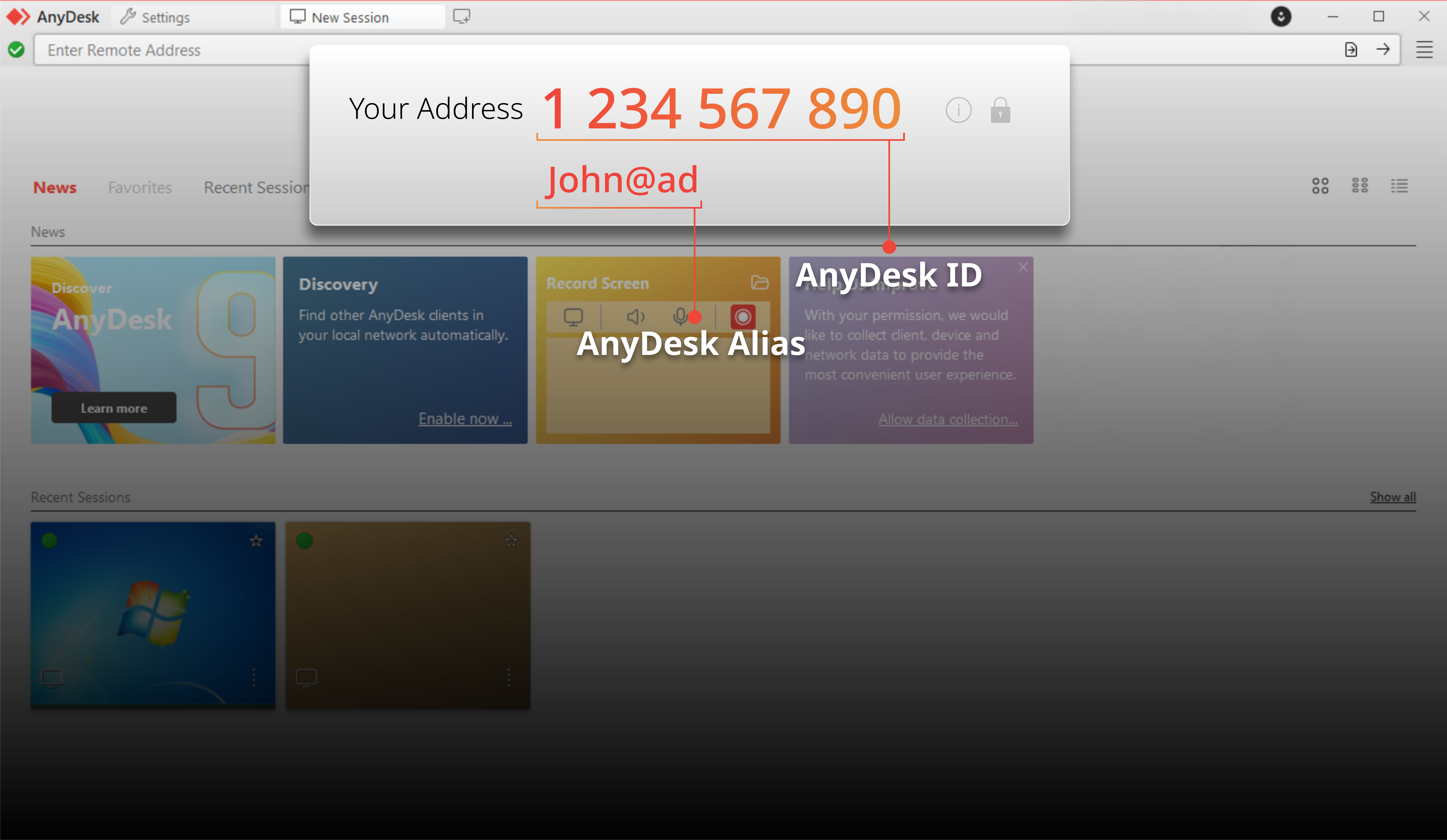
💡 注意
当您卸载 AnyDesk 时, 默认情况下会保留您的 ID 和设置。要永久删除它们,您必须在卸载过程中选择删除 配置文件 的选项。
AnyDesk 别名
许可证: Solo、Standard、Advanced、Ultimate-Cloud
AnyDesk 别名由您设备的用户名和命名空间组成:<username>@<namespace>,例如 John@ad.

AnyDesk 别名目前可以由以下字符组成:
允许的字符: a-z、0-9、连字符 (
-)、句点 (.)、下划线 (_)最大长度: 25 个字符
不区分大小写:
John@ad并john@ad被视为相同
只有在通过 my.anydesk 管理门户安装或注册 AnyDesk 后才能创建别名。要了解如何创建别名,请查看 this article。
Namespace
命名空间定义别名的域(之后的部分@)。它决定了如何管理、重新分配和验证别名。
公共命名空间
公共命名空间由 AnyDesk 管理,可供所有许可用户使用。
默认的公共命名空间是 @ad,指的是 AnyDesk,它分配给所有安装了 AnyDesk 应用程序的用户。AnyDesk 便携式(未安装)只有一个 AnyDesk ID.
.png)
💡 注意
公共 @ad 命名空间中的别名被永久分配给为其创建的特定AnyDesk ID。一旦设置,它们就无法移动到其他 ID 或被其他设备使用。
自定义命名空间
许可证: 标准云、高级云或旗舰云
自定义命名空间选项允许您指定仅供您使用的单个名称,例如 YourName@CompanyName。
您的个人 AnyDesk 域增强了设备识别和安全性。您可以在 访问控制列表 设置中将自定义命名空间列入白名单,只有注册到您的命名空间的设备才能连接到您。
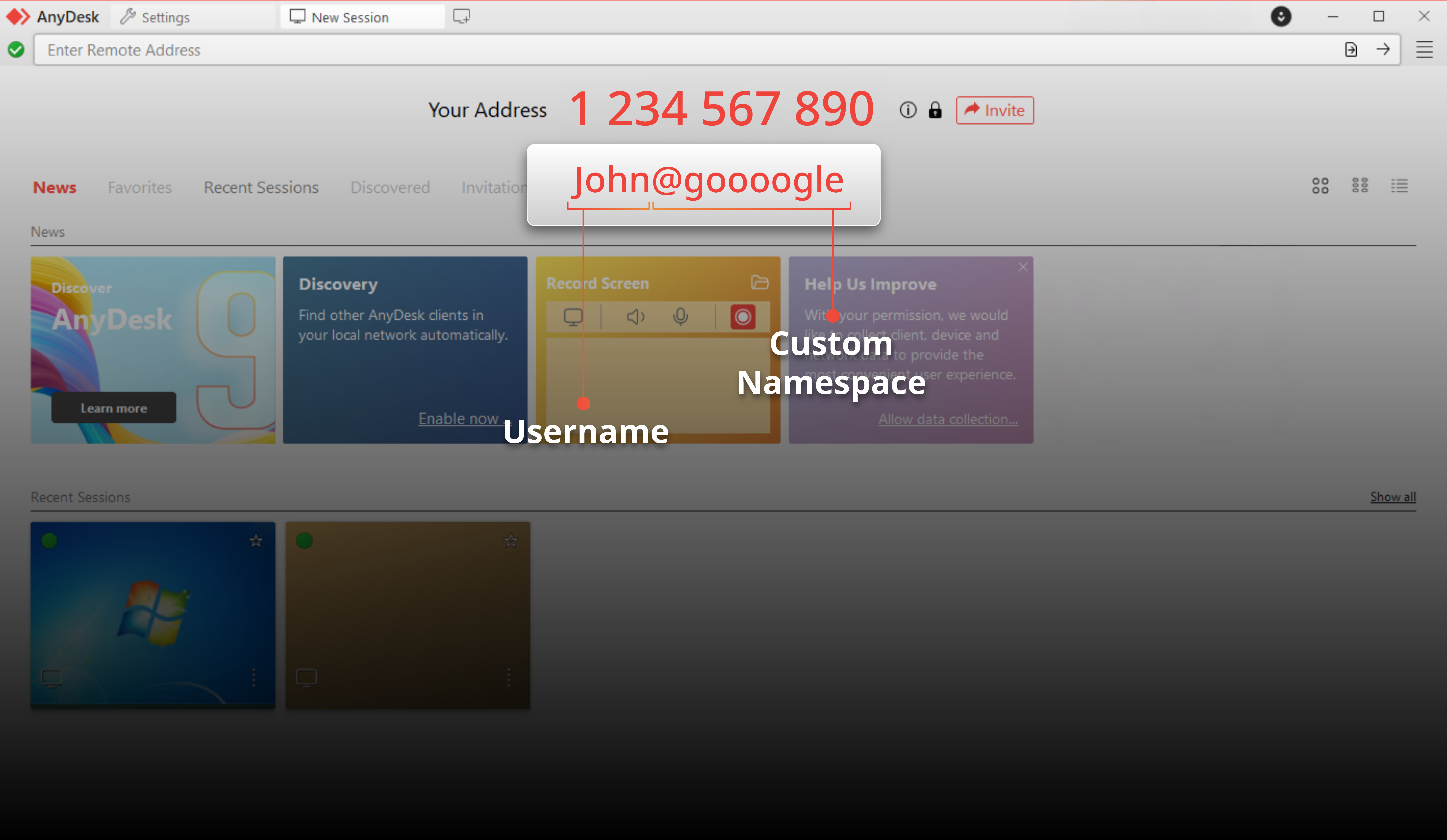
💡 注意
常见问题
我可以编辑我的 AnyDesk ID 吗?
不可以,AnyDesk ID 不可编辑。
什么是 AnyDesk 别名?
AnyDesk 别名是一个用户定义的地址,由用户名和命名空间组成,例如 john@ad。
创建自定义命名空间是否需要付费许可证?
是的,创建自定义命名空间需要付费许可证和自定义命名空间加载项。
公共命名空间中的别名是否可以在设备之间转移?
不可以,公共 @ad 命名空间中的别名将永久分配给为其创建的特定 AnyDesk ID,并且不能移动到其他 ID。
我需要卸载 AnyDesk 才能更改我的 ID 吗?
不,您无需卸载 AnyDesk 即可更改您的 ID,但如果您想永久删除您的 ID 和设置,则必须选择在卸载期间删除配置文件的选项。
公共命名空间和自定义命名空间有什么区别?
公共命名空间由 AnyDesk 管理,可供所有许可用户使用,而自定义命名空间允许您指定仅供您使用的个人名称。